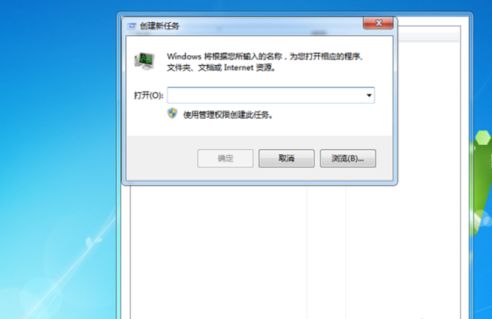电脑开机黑屏怎么解决
经常有朋友电脑一开机,发现电脑黑屏没法用了。很多人看到黑屏就懵了,以为电脑要报废了,这是什么原因?电脑开机黑屏怎么解决?一般常说的黑屏故障分为两种,显示屏没有任何显示以及显示英文。下面小编要为大家带来的是台式电脑黑屏无法开机的解决方法。
电脑开机黑屏怎么解决
方法一、
我们将电脑进入重启操作,在重启进入到开机页面的时候按强制关机键,在开机,进入到开机启动的页面时,再按强制关机键,重复此操作三次,直到系统进行高级修复的页面当中。

2、在进入的页面中我们点击【疑难解答】选项。
3、此时进入到疑难解答的窗口中,点击进入【高级选项】。
4、再点击【启动设置】。
5、我们在这个页面点击启动安全模式。
6、当进入安全模式的页面后,按下Win+R打开运行页面, 输入【msconfig】回车。
7、之后就会进入到系统配置的界面当中,点击上方的【常规】选项,转移到该页面后点击页面中的【有选择的启动】,清除【加载启动项】这个选项的勾选。
8、完成上述操作后,我们切换到【服务】的窗口页面当中,找到页面下方的【隐藏所有Microsoft服务】选项把它勾选上,接着点击右侧的全部禁用,再按页面中的确定,保存修改的设置。
9、那么我们这时打开任务管理器,切换到【启动】的窗口当中,将启动项全部禁用,在将电脑重启,即可修复。

方法二、
如果高级模式和bios模式都无法进入,可能是电脑硬件出现了问题。
1、开机电路出现故障
比如时钟,复位,供电,MOS管等出现故障,都有可能引起无法开机,黑屏,I/O出现问题,也无法启动电脑,黑屏,等等吧,处理方法:送售后或者修理店修理主板。
2、显示器的刷新率太高
重新启动计算机,然后按F8键跳到高级启动页面。选择“安全模式”,右键单击桌面,选择“属性”,然后单击“设置”选项卡,“高级”,“监视器”,然后在看到“屏幕刷新率”时将其关闭。

3、电源适配器损坏
无法通电,或者笔记本的电池没有电了,从而导致无法开机,黑屏。处理方法:更换电源适配器,或者给电池充满电即可。
4、计算机组件接触不良
解决方案:检查计算机组件(显示电缆,图形卡等)是否牢固可靠地插入主机接口。
5、硬件加速设置过高
打开控制面板->所有面板控制项->显示->屏幕分辨率->高级设置,在“疑难解答”部分中找到更多设置,并降低“硬件加速”。
6、内存和显卡被氧化
处理方法:就是拨掉电源,打开笔记本的后盖,取出内存的卡槽,如果不是焊接在主板的独立显卡也取出卡槽,对准内存和显卡金手指的部位(也就是有铜片的地方)用橡皮擦来回擦上几下,把灰吹了,然后插回,盖好后盖,开机一般就OK了。
以上就是电脑开机黑屏的三种解决方法了,希望对各位用户们有所帮助。
热门服务推荐
热门问答
-
电脑主机开机了但是电脑黑屏怎么解决? 答
解决方法:1、电脑的主板被损坏,可以联系专业人员上门检修。2、电脑硬盘故障,可以将毁坏的硬盘拆除,更换新硬盘即可。3、电脑系统故障,可以多按几次F8进入系统操作菜单中,选择“最后一次正确配置”,然后重启电脑即可。

-
电脑开机后黑屏怎么解决 答
电脑开机后黑屏,首先重新连接显示器接线,或者更换接线,排查是否是接线问题;如果主机有双显卡,更换另一个显卡测试,测试是不是显卡问题。打开机箱,重新插拔内存,可以用橡皮擦,擦拭一下内存的金手指。

-
电脑开机黑屏按什么键恢复 电脑黑屏按什么键恢复 答
1、如果电脑黑屏了,我们可重启电脑,并在开机的时候不断点击键盘上的F8键,这时我们会进入系统操作选项,找到“最后一次正确配置”,并重启电脑,电脑就会恢复

热门视频
00
:00
后结束


 推荐
推荐
 推荐
推荐